垂直のカットまたはシート メタルの曲げに沿ってカットを指定することができます。展開ジオメトリをスケッチに投影することもできます。
便宜上、展開ジオメトリをスケッチに投影することもできます。
カット フィーチャのスケッチ ジオメトリを展開する
曲げに沿ってカットするカット フィーチャに使用されるプロファイル スケッチを作成する場合は、展開ジオメトリをスケッチに投影すると便利です。このコマンドを実行すると、曲げラインに沿って平坦な面が投影され、これを使用してスケッチに寸法を記入することができます。
- スケッチを開始する平面を選択します。
- ([ジオメトリを投影]コマンドや[断面エッジを投影]コマンドと同じパネルにある)[フラット パターンを投影]を使用して、最初に選択したスケッチ平面の横にある面を選択します。
- スケッチの[切断して表示]オプションを使用して、スケッチ面から曲げモデルのジオメトリを除去します。
シート メタルの面にカットを適用する
- リボンで、[シート メタル]タブ
 [修正]パネル
[修正]パネル  [切り取り]
[切り取り]
 の順にクリックします。
の順にクリックします。
- 複数のプロファイルがある場合は、[プロファイル]をクリックし、カットするプロファイルを選択します。
- パーツ ファイル内に複数のボディが存在する場合は、[ソリッド]セレクタをクリックして、関与するボディを選択します。
- [垂直にカット]または[曲げに沿ってカット]を選択します。
- [垂直にカット]を選択した場合は、[範囲]領域で押し出しを終了する方法をクリックします。
- [距離]: カットの深さと方向を設定します。既定の方法は、カットはスケッチ平面に垂直に作成されます。[厚さ]ドロップダウン リストで、厚さを指定する方法をクリックします。カット方向をクリックします。
- [次へ]: 隣の平面または面でカットが終了します。方向をクリックしてカットの方向を指定します。
- [終点]: カットを終了する面を指定します(終端平面を延長した面でカットを終了できます)。アセンブリでは、カットを終了する位置を別のパーツの面や平面にすることもできます。カットを終了する面をクリックします。選択した面を越えてカットを延長するかどうかを指定します。
- [始終点]: 押し出しを終了する面や平面の、開始位置と終了位置を選択します。アセンブリでは、別のパーツ上の面や平面を選択することもできます。カットを開始する面と終了する面をクリックします。
- [すべて]: 指定した方向に、すべてのフィーチャとスケッチのプロファイルを押し出します。カットの方向を選択するか、カットを両方向に等しく押し出します。
- 厚さを指定するには、次のいずれかの操作を実行します。
- 貫通カットの深さとして、シート メタル材料の Thickness パラメータの値をそのまま使用します。
- Thickness パラメータ値の割合として非貫通カットを指定したり、正確な深さの値を入力することもできます。
注: Thickness/"n" では、Thickness パラメータを計算式で使用することで、非貫通カットを作成できます。深さの絶対値を指定することができます。左側の例は複数の曲げに沿った単純なカットで、距離が Thickness パラメータと同じ値に設定されています。右側の例も同じカットですが、距離は Thickness の値の 1/2 に設定されています。
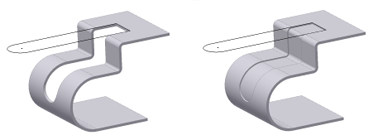
- 計測2 つの点または 1 つのエッジで指定した距離をカットの厚さとします。
- 寸法を表示します。選択したフィーチャの寸法を表示します。選択した寸法で指定した距離を、カットの厚さとします。
- [パラメータを一覧表示]: ファイルに定義されたパラメータの一覧を表示します。カットの厚さとして 1 つ選択することができます。
- オフセットを指定します。
 . カットの方向を既定の設定から反転します。基準平面にカット スケッチが作成されている場合に便利です。スケッチがシート メタルの面上に作成されている場合、材料の除去は行われません。
. カットの方向を既定の設定から反転します。基準平面にカット スケッチが作成されている場合に便利です。スケッチがシート メタルの面上に作成されている場合、材料の除去は行われません。
 . 選択したスケッチの平面からパーツの材料の厚さ方向に材料が除去されます。既定の方向です。
. 選択したスケッチの平面からパーツの材料の厚さ方向に材料が除去されます。既定の方向です。
 . カットの厚さの中立面としてカット スケッチが定義されます。カット スケッチが適切に配置された参照平面上に作成されている場合に有効です。
. カットの厚さの中立面としてカット スケッチが定義されます。カット スケッチが適切に配置された参照平面上に作成されている場合に有効です。
材料を除去するプロファイルを選択する
- [プロファイル]をクリックし、[単一のプロファイル]または[複数のプロファイル]を選択します。
- [単一のプロファイル]: プロファイルを自動的に選択し、カットのプレビューを表示します。
- [複数のプロファイル]: カーソルをプロファイルに合わせ、クリックして選択します。
- 1 つまたは複数のプロファイルをクリックします。